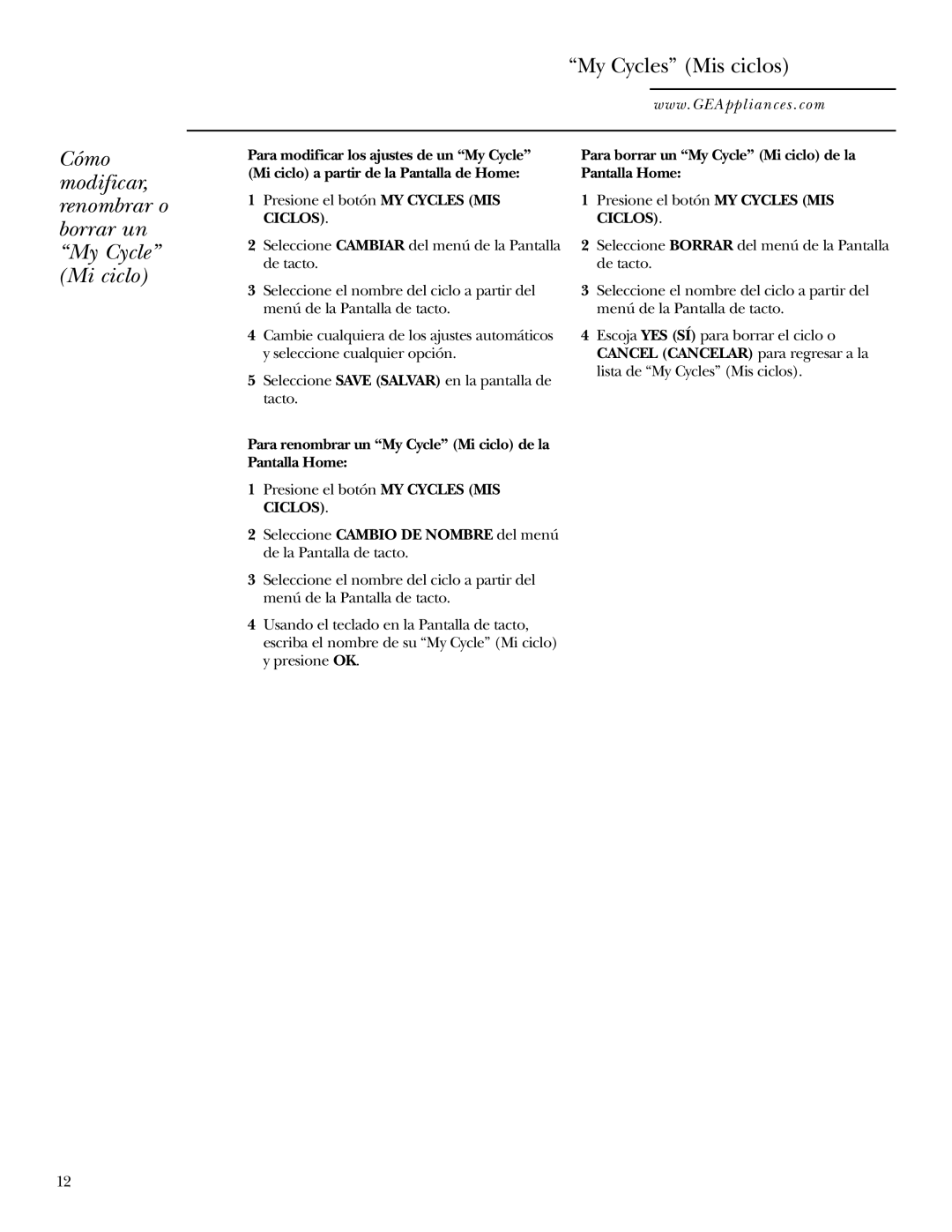“My Cycles” (Mis ciclos)
www.GEAppliances.com
Cómo
modificar, renombrar o borrar un “My Cycle” (Mi ciclo)
Para modificar los ajustes de un “My Cycle” (Mi ciclo) a partir de la Pantalla de Home:
1Presione el botón MY CYCLES (MIS CICLOS).
2Seleccione CAMBIAR del menú de la Pantalla de tacto.
3Seleccione el nombre del ciclo a partir del menú de la Pantalla de tacto.
4Cambie cualquiera de los ajustes automáticos y seleccione cualquier opción.
5Seleccione SAVE (SALVAR) en la pantalla de tacto.
Para renombrar un “My Cycle” (Mi ciclo) de la Pantalla Home:
1Presione el botón MY CYCLES (MIS CICLOS).
2Seleccione CAMBIO DE NOMBRE del menú de la Pantalla de tacto.
3Seleccione el nombre del ciclo a partir del menú de la Pantalla de tacto.
4Usando el teclado en la Pantalla de tacto, escriba el nombre de su “My Cycle” (Mi ciclo) y presione OK.
Para borrar un “My Cycle” (Mi ciclo) de la Pantalla Home:
1Presione el botón MY CYCLES (MIS CICLOS).
2Seleccione BORRAR del menú de la Pantalla de tacto.
3Seleccione el nombre del ciclo a partir del menú de la Pantalla de tacto.
4Escoja YES (SÍ) para borrar el ciclo o CANCEL (CANCELAR) para regresar a la lista de “My Cycles” (Mis ciclos).
12